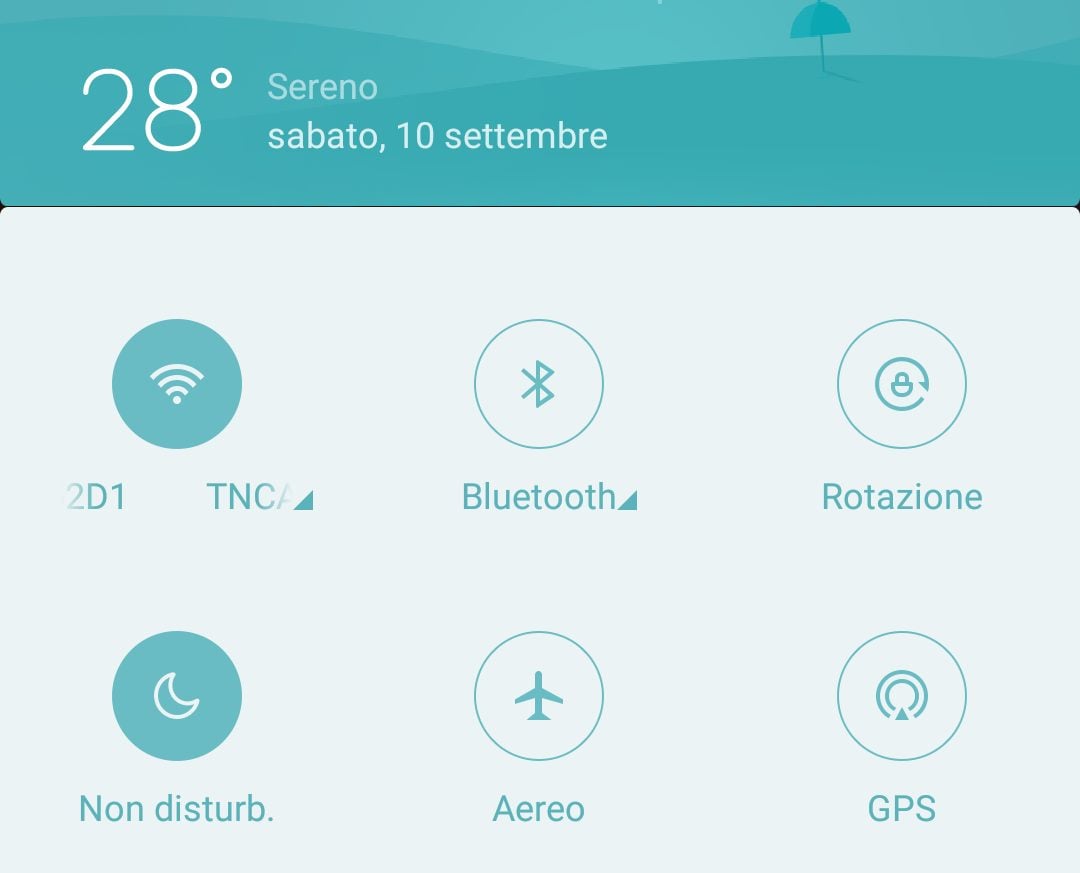
Dopo aver visto le modalità per Personalizzare la Homepage della MIUI 8, con questa breve guida analizzeremo alcuni aspetti che consentono agli utenti Xiaomi di migliorare la propria esperienza d’uso quotidiano dello smartphone: quest’oggi tratteremo le ‘notifiche’ ed i ‘quick toggles’
L’azienda cinese in questo senso si è sempre fatta riconoscere per quantità ed utilità delle soluzioni adottate al fine di rendere più appagante e pratico l’uso dei propri devices, pertanto di seguito vedremo alcune features così suddivise:
- parte 1: NOTIFICHE e QUICK TOGGLES
- parte 2: ASSISTENTE TOUCH e LETTORE DI IMPRONTE
- parte 3: MODALITA’ GENITORE e DND (modalità non disturbare)
Il RISPARMIO ENERGETICO è già stato trattato dal mio collega Cristiano in un articolo dedicato che trovate qui, mentre per le DUAL APPS guardate a questo indirizzo; il SECOND SPACE invece lo tratteremo con un focus dedicato più avanti.
NOTIFICHE
Abbassando la tendina delle notifiche vedremo la prima pagina, ovvero la schermata in cui ci vengono elencati tutti gli avvenimenti notificati, il meteo attuale (espresso sia in gradi centigradi che in modo visivo tramite il colore ed il disegno dello sfondo della parte superiore) ed una comoda barra di ricerca in alto che ingloba al suo interno uno scanner di QR code.
In caso di notifiche nella parte inferiore della tendina troverete un pulsante per cancellarle tutte contemporaneamente, mentre in caso contrario verrà visualizzato al centro della tendina un tasto che vi riporta alla pagina delle impostazioni di gestione delle stesse; qui potremo selezionare app per app cosa vogliamo che ci venga notificato: consenti notifiche, la priorità, se vogliamo che ci venga prima proposto un badge di anteprima nella parte superiore dello schermo, se vogliamo che le stesse vengano viste anche dalla scherma di blocco, ed infine ‘audio’, ‘vibrazione’ e ‘LED’ che comandano i rispettivi reparti hardware.
Questo è un esempio di come io ho impostato le notifiche di Whatsapp:
QUICK TOGGLES
La presenza dei quick toggles nella barra delle notifiche di per se non è un’esclusiva MIUI, anzi.
Detto questo però dobbiamo precisare che il numero e la modalità di modifica degli stessi è più completa rispetto ad altre interfacce utente; ad esempio tenendo premuto a lungo sull’icona del wifi, il telefono ci porterà direttamente alla pagina delle impostazioni relativa dove potremo accedere alle opzioni avanzate ed altre info utili.
Ovviamente nelle prime 3 righe vi converrà tenere i 9 toggles che usate più di frequente (nel mio caso wifi – bluetooth – rotazione – DND – modalità aereo – GPS – dati – blocca schermo – torcia). Sotto le prime tre file di icone, che sono comunque scrollabili per visualizzare altri 10 toggles, potrete utilizzare la barra di modifica fine dell’intensità luminosa in modo da adattare al meglio la luminosità del vs display.
Toggle molto comodo a mio parere è il GPS: se è impostato su ‘modalità a basso consumo’ e abbiamo l’esigenza di usare Google Maps come navigatore, il primo click attiverà la modalità alta precisione mentre una volta finito di navigare cliccando nuovamente sull’icona GPS lo stesso non verrà spento ma tornerà in modalità basso consumo (cosa molto utile per chi è solito tenere attivata la modalità geocalizzazione ma non vuole consumare troppa batteria)!
Anche in questa pagina in basso troveremo un pulsante che ci porterà alla pagina principale delle impostazioni.
Considerate che se questa suddivisione in due pagine distinte tra notifiche e quick toggles non vi piace potete impostare la visualizzazione in una schermata unica che avrà tutti i toggle in alto scrollabili lateralmente e al di sotto le notifiche. Per ottenere questa visualizzazione basta andare in: impostazioni – notifiche – stile barra di stato e selezionare la voce ‘combinato’.
Rimandandovi alla seconda parte, che non tarderà ad arrivare, auguro buona settimana a tutti!
#seeyousoon

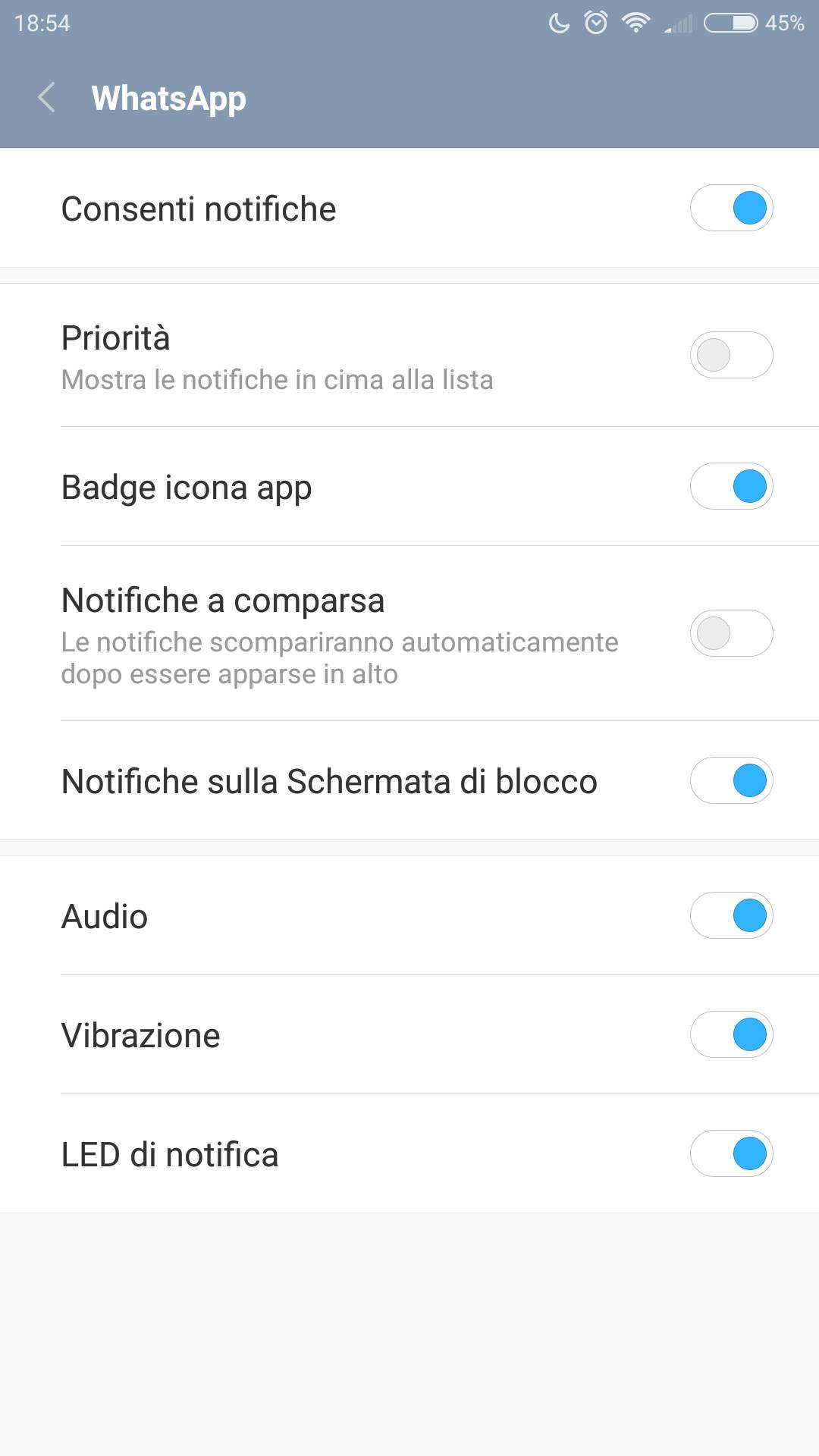

![[Guida] Migliorare l’esperienza d’uso MIUI 8 – Notifiche e Quick Toggles](https://www.xiaomitoday.it/wp-content/uploads/thumbs_dir/26-1445838838-iphone3dtouch-qme2rww2qrfvljetfwdb2enyhhryjdzfct7estwri4.jpg)
![[Guida] Migliorare l’esperienza d’uso MIUI 8 – Notifiche e Quick Toggles](https://www.xiaomitoday.it/wp-content/uploads/thumbs_dir/0-qme2rvy8jxel9xg6ldyohwwhw3wlbovp0ojxbjy5oc.jpg)






Ciao io ho un redmi note 4 con rom global developer aggiornata, da quando ho installato questa variante (provenivo da una China developer ) mi è scomparsa l’utilissima barra di ricerca + scanner nella tendina di notifica.Qualcuno mi sa dire il perché o è una caratteristica della rom global? Grazie
Purtroppo sulla global non cӏ quella funzione
Grazie.
[…] guida per migliorare l’esperienza d’uso nei vostri dispositivi dotati di MIUI V8; dopo Notifiche e Quick Toggles adesso analizzeremo come utilizzare la Quickball e il Lettore d’Impronte digitali, per […]